2017 Alfa Romeo Giulietta radio
[x] Cancel search: radioPage 191 of 208
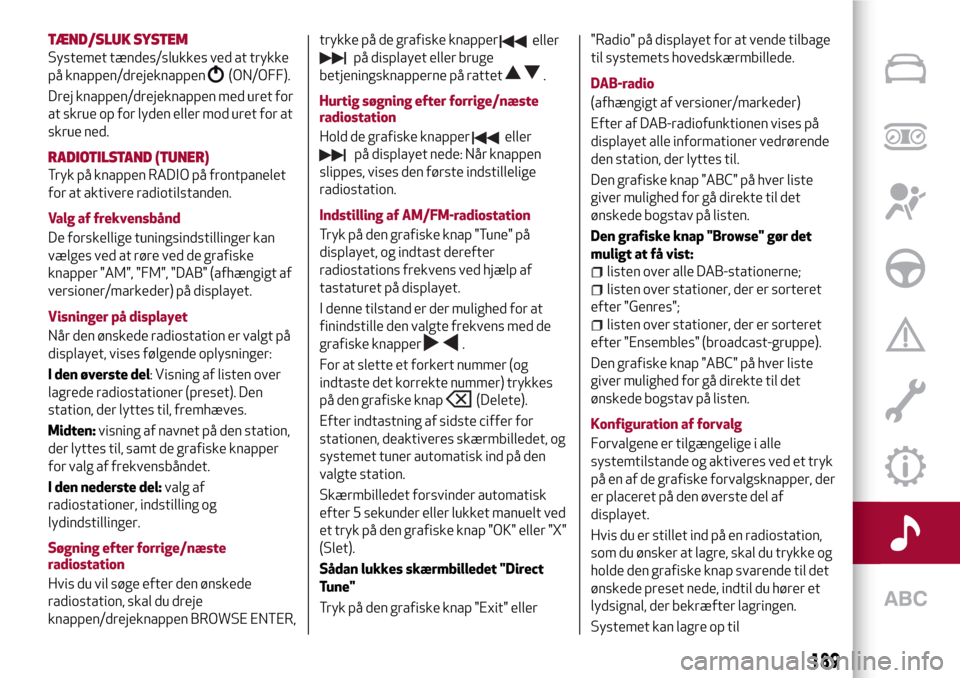
TÆND/SLUKSYSTEM
Systemet tændes/slukkes ved at trykke
på knappen/drejeknappen
(ON/OFF).
Drej knappen/drejeknappen med uret for
at skrue op for lyden eller mod uret for at
skrue ned.
RADIOTILSTAND (TUNER)
Tryk på knappen RADIO på frontpanelet
for at aktivere radiotilstanden.
Valg af frekvensbånd
De forskellige tuningsindstillinger kan
vælges ved at røre ved de grafiske
knapper "AM", "FM", "DAB" (afhængigt af
versioner/markeder) på displayet.
Visninger på displayet
Når den ønskede radiostation er valgt på
displayet, vises følgende oplysninger:
I den øverste del: Visning af listen over
lagrede radiostationer (preset). Den
station, der lyttes til, fremhæves.
Midten:visning af navnet på den station,
der lyttes til, samt de grafiske knapper
for valg af frekvensbåndet.
I den nederste del:valg af
radiostationer, indstilling og
lydindstillinger.
Søgning efter forrige/næste
radiostation
Hvis du vil søge efter den ønskede
radiostation, skal du dreje
knappen/drejeknappen BROWSE ENTER,trykke på de grafiske knapper
på displayet eller bruge
betjeningsknapperne på rattet
.
Hurtig søgning efter forrige/næste
radiostation
Hold de grafiske knapper
på displayet nede: Når knappen
slippes, vises den første indstillelige
radiostation.
Indstilling af AM/FM-radiostation
Tryk på den grafiske knap "Tune" på
displayet, og indtast derefter
radiostations frekvens ved hjælp af
tastaturet på displayet.
I denne tilstand er der mulighed for at
finindstille den valgte frekvens med de
grafiske knapper
.
For at slette et forkert nummer (og
indtaste det korrekte nummer) trykkes
på den grafiske knap
(Delete).
Efter indtastning af sidste ciffer for
stationen, deaktiveres skærmbilledet, og
systemet tuner automatisk ind på den
valgte station.
Skærmbilledet forsvinder automatisk
efter 5 sekunder eller lukket manuelt ved
et tryk på den grafiske knap "OK" eller "X"
(Slet).
Sådan lukkes skærmbilledet "Direct
Tune"
Tryk på den grafiske knap "Exit" eller"Radio" på displayet for at vende tilbage
til systemets hovedskærmbillede.
DAB-radio
(afhængigt af versioner/markeder)
Efter af DAB-radiofunktionen vises på
displayet alle informationer vedrørende
den station, der lyttes til.
Den grafiske knap "ABC" på hver liste
giver mulighed for gå direkte til det
ønskede bogstav på listen.
Den grafiske knap "Browse" gør det
muligt at få vist:
listen over alle DAB-stationerne;
listen over stationer, der er sorteret
efter "Genres";
listen over stationer, der er sorteret
efter "Ensembles" (broadcast-gruppe).
Den grafiske knap "ABC" på hver liste
giver mulighed for gå direkte til det
ønskede bogstav på listen.
Konfiguration af forvalg
Forvalgene er tilgængelige i alle
systemtilstande og aktiveres ved et tryk
på en af de grafiske forvalgsknapper, der
er placeret på den øverste del af
displayet.
Hvis du er stillet ind på en radiostation,
som du ønsker at lagre, skal du trykke og
holde den grafiske knap svarende til det
ønskede preset nede, indtil du hører et
lydsignal, der bekræfter lagringen.
Systemet kan lagre op til
189
eller
eller
Page 192 of 208

12 radiostationer for hver tilstand: I den
øverste del af displayet vises
4 radiostationer.
Tryk på den grafiske knap "Browse" på
displayet for at se alle radiostationerne,
der er lagret på det valgte frekvensbånd.
Audio
Tryk på den grafiske knap "Audio" for at
åbne menuen "Audio" på displayet.
Menuen "Audio" giver mulighed for at
foretage følgende indstillinger:
"Balance/Fader" (indstilling af lydens
balance til højre/venstre og for/bag).
"Equalizer" (afhængigt af
versioner/markeder): til at indstille lave,
mellem og høje toner;
"Volume / Speed" (ikke for versioner
med Hi-Fi-anlæg): automatisk styring af
lydstyrken i forhold til hastigheden.
"Loudness" (afhængigt af
versioner/markeder): forbedrer
lydkvaliteten ved lav lydstyrke;
"Auto-On Radio": Det er muligt at
vælge mellem tændt radio, slukket radio
eller genopretning af den tilstand, der var
aktiv ved sidste drejning af
tændingsnøglen til position STOP;
MEDIETILSTAND
I dette kapitel beskrives de forskellige
interaktionstilstande for SD-kortet
(afhængigt af versioner/markeder) og
Bluetooth®-, AUX- ogUSB/iPod-enhederne.
Tryk på den grafiske knap "select source"
for at vælge den ønskede lydkilde blandt
de tilgængelige.
Skift musiknummer (forrige/næste)
Tryk kort på den grafiske knap
drej knappen/drejeknappen BROWSE
ENTER med uret for at afspille det næste
musiknummer, eller tryk kort på knappen
eller drej knappen/drejeknappen
BROWSE ENTER mod uret for at vende
tilbage til starten af det valgte
musiknummer eller af det forrige
musiknummer, hvis der er gået mindre
end 8 sekunder, siden afspilningen af
musiknummeret begyndte.
Hurtig søgeafspilning (frem/tilbage) af
nummer
Tryk og hold den grafiske knap
nede for at søge hurtigt frem
igennem det valgte nummer, eller hold
den grafiske knap
nede for at søge
hurtigt tilbage igennem nummeret.
Valg af musiknummer (Gennemse)
BEMÆRK
Bluetooth®-enhederne
tilbyder ikke mulighed for bladre i
musiknumrene ved hjælp af alle
kategorierne.
BEMÆRK Denne knap kan være
deaktiveret på grund af nogle
Apple®-enheder.Tryk på den grafiske knap "Browse" for at
aktivere denne funktion på den afspillede
lydkilde.
Drej knappen/drejeknappen BROWSE
ENTER for at vælge den ønskede
kategori, og tryk derefter på
knappen/drejeknappen for at bekræfte
valget.
Tryk på den grafiske knap "X", hvis du
ønsker at annullere funktionen.
Visning af informationer om
musiknummeret
Tryk på den grafiske knap "Info" for at få
vist oplysninger på displayet om det
afspillede musiknummer for de enheder,
der understøtter denne funktion.
Tryk på den grafiske knap "X" for at lukke
skærmbilledet.
Tilfældig afspilning af musiknumre
Tryk på den grafiske knap ">" og derefter
på den grafiske knap "Shuffle" (tilfældig
afspilning) for at afspille musiknumrene
på SD-kortet (afhængigt af
versioner/markeder), på USB/iPod-
enheden eller
Bluetooth®-enheden i
tilfældig rækkefølge.
Tryk på den grafiske knap "Shuffle" igen
for at annullere funktionen
Gentagelse af musiknummer
Tryk på den grafiske knap ">" og
efterfølgende på den grafiske knap
"Repeat" for at aktivere funktionen.
190
MULTIMEDIE
eller
Page 194 of 208

private samtaler.
Gå til www.driveuconnect.eu eller
kontakt kundeservice (nummeret kan
variere alt efter hvilket land du befinder
dig i: Se referencetabellen, der er angivet
i afsnittet "Liste over
kundeservicenumre" i denne publikation)
for at se listen over mobiltelefoner og de
understøttede funktioner.
Synkronisering af mobiltelefonen
Sådan registrerer du din mobiltelefon:
AktiverBluetooth®-funktionen på
mobiltelefonen.
Tryk på knappen PHONE på
frontpanelet.
Hvis der endnu ikke er en registreret
telefon i systemet, viser displayet et
særligt skærmbillede.
vælg "Yes" for at begynde
registreringsproceduren og søg derefter
efterUconnect™-enheden på
mobiltelefonen;
Indtast pinkoden, der vises på
systemets display, med tastaturet på din
mobiltelefon, når den beder dig om det,
eller bekræft den viste pinkode på
mobiltelefonen.
i skærmbilledet "Phone" er det altid
muligt at synkronisere en mobiltelefon
ved at trykke på den grafiske knap
"Settings": Tryk på den grafiske knap
"Add Device" og gå frem som beskrevet
ovenfor.
vælg "Yes" eller "No" til anmodningen
om registrering af mobiltelefonen som
foretrukken og den vil blive registreret
som foretrukken;
BEMÆRK Efter opdatering af telefonens
software anbefales det, for korrekt
funktion, at fjerne telefonen fra listen
over enheder, der er tilknyttet radioen,
slette den tidligere tilknytning af
systemet også fra listen over
Bluetooth-enheder på telefonen og lave
en ny registrering.
Overførsel af telefondata (telefonbog
og seneste opkald)
Forudsætter, at mobiltelefonen har en
funktion til overførsel af telefonbogen
ved hjælp af
Bluetooth®-teknologi.
Svar "Yes" til anmodningen om kopiering
af telefonbogen til systemet.
Svarer du "No", vil det være muligt at
udføre proceduren på et senere
tidspunkt.
Foretagelse af opkald
Procedurerne, der beskrives i det
følgende, er kun tilgængelige, hvis den
anvendte mobiltelefon understøtter
dem.
Det er muligt at foretage et opkald på
følgende måder:
vælg ikonet(telefonbog på
mobiltelefon);
vælg menupunktet "Recent Calls";
vælg ikonet(tastatur);
tryk på den grafiske knap "Redial".
Håndtering af indgående opkald
De grafiske knapper på displayet giver
dig mulighed for at håndtere de følgende
funktioner for telefonopkaldet:
Svare: med den grafiske knap
"Answer" eller på betjeningsknappen
på rattet.
Afslutte: med den grafiske knap
"Ignore" eller på betjeningsknappen
på rattet.
Ignorere;
Sætte på hold/genoptage.
Slå mikrofonen fra/til.
Overføre opkaldet.
Skifte mellem aktive opkald.
Konference/kombinere to aktive
opkald.
SMS-læser
Mobiltelefonen skal kunne understøtte
SMS-udveksling viaBluetooth™for at
bruge denne funktion.
Hvis denne funktion ikke er understøttet
af telefonen, bliver den tilhørende
grafiske knap
deaktiveret (grå).
Når der modtages en tekstmeddelelse,
viser displayet et skærmbillede med
mulighed for at vælge mellem
valgmulighederne "Listen", "Call" eller
"Ignore".
Det er muligt at åbne listen over
192
MULTIMEDIE
Page 196 of 208

View Map
Tryk på den grafiske knap "View Map" i
menuen "Where to?" for at få vist kortet
over den aktuelle position på displayet.
Når kortet vises på displayet, har du
følgende valgmuligheder:
"Menu": retur til
navigationshovedmenuen;
"+/–": zoom på kortet;
"Time of Arrival/Time to
Destination/Distance": viser en af
følgende valgmuligheder; "Time of
Arrival", "Time to Destination", "Distance"
(kun under navigationen);
"Turn List": viser listen over mulige
afvigelser på ruten (kun tilgængelig
under navigering).
"Options": gør det muligt at skifte
visningen af kortet, ændre indstillingerne
for navigatoren, gentage den seneste
vejangivelse, vise listen over
angivelserne og afbryde navigationen.
Settings Menu
Der findes følgende indstillinger for
kortet:
"Map Setup": personlig indstilling af
kortvisningen;
"Speed Limit": aktivering/deaktivering
af lydsignaleringen for overskridelse af
hastighedsgrænsen og indstilling af en
hastighedsgrænse;
"Guidance": personlig indstilling af
navigeringen;
"DMS": ændring af visningen af
GPS-signalet på displayet;
"TMC Station List": For at få vist listen
over radiostationer, som sender
trafikoplysninger TMC (Traffic Message
Channel).
Information
Tryk på den grafiske knap "Information" i
navigationshovedmenuen for at vælge en
af følgende informationer:
Traffic;
Where Am I?: visning af din placering
på kortet;
Tripcomputer: Rejsecomputeren
genoptager de primære informationer
om ruten, som følges.
Emergency
Tryk på den grafiske knap "Emergency"
for at vælge og navigere til det nærmeste
hospital eller politistation.
"APPS"-tilstand
Tryk på knappen APPS på frontpanelet
for at kalde de følgende
applikationsfunktioner frem på displayet:
Media/Radio-informationer
Generelle oplysninger
Udendørstemperatur
Tripcomputer
Ur
Kompas
Uconnect™LIVE
Uconnect™LIVE-TJENESTER
Ved tryk på knappen APPS åbnes
Uconnect™LIVE-apps.
Om tjenesterne er til stede afhænger af
bilens konfiguration og markedet.
For at benytteUconnect™LIVE-
tjenesterne, skal du downloade
Uconnect™LIVE-app'en fra "Google Play"
eller "App Store" og registrere dig via
app'en eller på www.DriveUconnect.eu.
Første gang applikationen åbnes i bilen
Når app'enUconnect™LIVEer startet op
og adgangskoden er indtastet, og for at
åbneUconnect™LIVE-tjenesterne i bilen,
skal man udføre en Bluetooth-tilkobling
mellem smartphone og radio, som
beskrevet i kapitlet "Registrering af
mobiltelefonen".
Efter udført synkronisering skal man
trykke påUconnect™LIVE-ikonet på
radioen for at åbne de tilknyttede
tjenester.
Før du kan bruge de tilsluttede tjenester,
skal brugeren fuldføre
aktiveringsprocessen ved at følge
instruktionerne, der vises i
Uconnect™LIVE-app'en efter at have
udført
Bluetooth®-synkroniseringen.
Indstilling af Uconnect™ LIVE-tjenester,
som kan styres vha. radioen
Fra radiomenuen, som styrer
Uconnect™LIVE-tjenesterne, kan man
194
MULTIMEDIE
Page 197 of 208

åbne sektionen "Settings" vha. ikonet
. Her kan brugeren kontrollere
systemindstillingerne og ændre dem
efter ønske.
Opdatering af systemerne
Hvis der findes opdateringer til
Uconnect™LIVE-systemet under brug af
Uconnect™LIVE-tjenesterne, informeres
brugeren herom vha. en meddelelse på
radioskærmen.
Tilknyttede tjenester, der kan åbnes i
bilen
Applikationerne Efficient Drive,
Performance og my:Car er udviklet til at
forbedre kundens køreoplevelse og kan
benyttes på alle markeder, hvor
Uconnect™LIVE-tjenesterne er
tilgængelige.
Hvis radioen har installeret et
navigationssystem, vil åbning af
UConnect™LIVE-tjenesterne aktivere
"Live"-tjenesterne i TomTom.
Performance
Applikationen Performance genererer
tillid omkring kørslen og gør føreren mere
bevidst om køretøjets muligheder.
Brugeren kan måle sine egne
præstationer med en timer og
indikatorer, som findes på radioen. Med
Performance er det endvidere muligt
modtage gode råd til kørslen i realtid,
registrere ruterne og modtage et badgeefter adfærden bag rattet. Giver desuden
brugeren mulighed for at få adgang til
præstationerne på smartphonen takket
være app'enUconnect™LIVE, og hvis
han/hun ønsker det, og giver tilladelse til
det, også at dele præstationen med
fællesskabetUconnect™LIVEpå
websitet www.DriveUconnect.eu.
Ved at trykke på de følgende grafiske
taster påUconnect™har brugeren
mulighed for at få adgang til de følgende
sektioner:
Indikatorer: visning af nogle af
bilens tilstande: niveau og tilstand for
batteriopladning, olietryk, osv.
Dynamiske indikatorer: Visning af
dynamiske indikatorer: Kraft G,
pedalposition (bremser, speeder) osv.
Badge: Badge-sektionen registrerer
brugernes succeser. Hvert mærke,
bronze, sølv eller guld efter brugerens
præstationer, kan blokeres/frigives.
Timer: Visning af køretider,
gennemsnitlig km i tid, afstande osv.
Ruter: valg en af de forskellige ruter
og til at starte køreoplevelse, vise kort
over ruter, få adgang til alle udførte
præstationer.
ABMine ruter: oprettelse af en
brugerdefineret rute eller valg af en rute
mellem de tidligere oprettede og
registrering af GPS-spor fra startpunktet
"A" til destinationspunktet "B".
Indstillinger: valg af måleenhed og til
backup.
Registrering og overførsel af rejsedata
Kørselsdataene kan gemmes i systemets
hukommelse og gøres tilgængelige uden
for bilen vha. app'enUconnect™LIVE.På
denne måde kan man altid efterfølgende
konsultere de indsamlede data og få vist
en samlet analyse af kørselsdataene.
Yderligere oplysninger findes på
www.DriveUconnect.eu.
For at få fuld adgang til funktionerne i
tjenesten skal du tillade registreringen af
dataene i bilen. Det følgende ikon
viser brugerens geo-
lokaliseringsindikator. Via app'en
Uconnect™LIVEtil smartphone kan
brugeren vælge, om han/hun vil aktivere
visningen af sin position og dele sine data
med fællesskabet.
Efficient Drive
Applikationen Efficient Drive giver
mulighed for visning i realtid af kørestilen
med det formål at opnå en mere effektiv
kørsel, hvad angår brændstofforbrug og
emissioner.
Vurderingen af kørestilen afhænger af
fire indikatorer, som overvåger følgende
parametre: Acceleration, deceleration,
gearskift og hastighed
195
Page 198 of 208

Visning af Efficient Drive
For at interagere med funktionen skal du
trykke på den grafiske knap Efficient
Drive.
På radioen vises et skærmbillede, hvor de
4 indikatorer vises. Acceleration,
Deceleration, Hastighed og Gearskift.
Disse indikatorer er grå, indtil systemet
har indhentet tilstrækkelige data til at
vurdere kørestilen. Når der er indhentet
tilstrækkelige data, vil indekserne få en
af 5 farver afhængigt af bedømmelsen:
mørkegrøn (meget god), lysegrøn, gul,
orange og rød (meget ringe).
Ved længere tids stilstand viser displayet
gennemsnittet af indikatorerne indtil det
pågældende tidspunkt ("Avg Index") for
derefter igen at farve indikatorerne i
realtid, så snart bilen kører igen.
my:Car
my:Car giver mulighed for altid at have
bilens tilstand under kontrol.
my:Car kan i realtid registrere fejl og
informere brugeren om udløb af frister
for serviceeftersyn. For interaktion med
applikationen skal man trykke på den
grafiske knap "my:Car".
På displayet vises et skærmbillede med
en sektion for "care:Index", som viser alle
oplysninger om bilens tilstand. Ved tryk
på den grafiske knap "Active warnings"kan man få en liste over registrerede fejl i
bilen, som har medført tænding af en
kontrollampe.
INDSTILLINGER
Tryk på tastenpå frontpanelet for at
få vist hovedmenuen for "Settings".
BEMÆRK: Menupunkternes visning
afhænger af versionen.
Display;
DNA messages;
Ur;
Safety & Driving Assist;
Lights;
Doors & Locks;
Engine Off Options;
Audio;
Phone / Bluetooth;
Radio Setup;
System Information.
Restore Default Settings;
Clear personal data;
AKTIVERING AF INFORMATION OM
KØRSELSFUNKTION (DNA)
Ved hjælp af denne funktion kan du
vælge, om du vil se meddelelserne
vedrørende Alfa DNA-systemet på
displayet ("ON") eller ej ("OFF").
TALEKOMMANDOER
Brug af talekommandoer
Knappen
på ratkontakterne aktiverer
stemmegenkendelsestilstanden
"Telefon". Du hører et "bip" (lydsignal), ogpå displayet vises der et skærmbillede
med forslag, der opfordrer brugeren til at
afgive en talekommando.
Knappen
på betjeningsknapperne på
rattet aktiverer
stemmegenkendelsestilstanden
"Radio/Media", som giver mulighed for at
styre radioen og USB/iPod/SD-afspillere
(afhængigt af versioner/markeder).
Det anbefales altid at følge disse gode
råd for at sikre, at talekommandoerne
altid genkendes af systemet:
tal med normal stemmestyrke;
vent altid på "bippet" (lydsignalet), før
du taler
om muligt bør du forsøge at reducere
støjen i kabinen til et minimum. Det
anbefales desuden at lukke sideruderne
og soltaget (afhængigt af
versioner/markeder).
det anbefales at lukke sideruderne og
eventuelt soltaget (afhængigt af
versioner/markeder) for at få en optimal
funktion og undgå støj udefra;
VIGTIGT! Talekommandoerne skal altid
afgives under sikre køreforhold i
overensstemmelse med de gældende
lovbestemmelser i det land, du kører i, og
mobiltelefonen skal anvendes korrekt.
Flerdobbelt valg
Under visse specifikke omstændigheder
kan systemet ikke entydigt identificere
den afgivne talekommando, og beder
196
MULTIMEDIE
Page 199 of 208

brugeren om at vælge mellem højst fire
valgmuligheder.
Systemet foreslår en nummereret liste
over de tilgængelige valgmuligheder, og
beder brugeren om at udtale det
tilknyttede nummer.
Liste over talekommandoerne
GLOBALE talekommandoer:
HELP
CANCEL
REPEAT
VOICE PROMPTS
Talekommandoer TELEFON:
CALL
DIAL
REDIAL
CALL BACK
LAST CALLS
OUTGOING CALLS
MISSED CALLS
INCOMING CALLS
SHOW PHONEBOOK
SEARCH
SHOW MESSAGES
Talekommandoer til SMS-beskeder:
SEND TEXT MESSAGE TO
SEND TEXT MESSAGE TO
TO
SHOW MESSAGES
Talekommandoer HÅNDFRIE
TELEFONOPKALD:
SEND TO
SEND
TRANSFER
SHOW MESSAGES
Talekommandoer RADIO AM/FM/DAB:
TUNE BY
TUNE TO DAB CHANNEL
Talekommandoer MEDIA:
PLAY SONG
PLAY ALBUM
PLAY ARTIST
PLAY GENRE
PLAY PLAYLIST
PLAY PODCAST
PLAY AUDIOBOOK
PLAY TRACK NUMBER
SELECT SOURCE
BROWSE
Talekommandoer NAVIGATION:
DRIVE HOME
SHOW MAP
FIND ADDRESS
CANCEL ROUTE
RECENT DESTINATIONS
REPEAT INSTRUCTION
TYVERISIKRING
Systemet er udstyret med en
tyverisikring baseret på udveksling af
informationer med den elektroniske
styreenhed (bodycomputer) i bilen.
Det giver den størst mulige sikkerhed,
uden at man behøver at indtaste enhemmelig kode, hver gang
strømtilførslen er blevet afbrudt.
Kontakt Alfa Romeos servicenet i
tilfælde af behov.
197
Page 204 of 208

Frontairbag i førersiden..........75
Frontairbags................75
Frontrudevasker
sprinklervæskestand........135
Frontrudevisker/sprinkler........20
"Smart vask"...............20
Fyldning af tanken.............93
Gardinairbag (sideairbags til
beskyttelse af hoved).........79
Gear Shift Indicator............37
Gearkasse ALFA TCT...........83
Udtagning af nøglen.........115
Havariblink.................96
HBA-system................60
Hillholder-system.............61
Hjul.....................152
Hjul og dæk
dæktryk................153
hjulskift.................108
Hjulskift..................108
Hovedstøtter................15
Hovedstøtter bagtil..........15
Hovedstøtter fortil...........15
Håndbremse................83
Identifikationsdata
Mærkning af motor..........145
Mærkning af stel...........145
typeskilt................144Indvendig belysning............19
Instrumentgruppe.............36
Rekonfigurerbart
multifunktionsdisplay.........36
iTPMS-SYSTEM (indirect Tyre
Pressure Monitoring System)....62
Kabine (vedligeholdelse)........141
Karrosseri
vedligeholdelse............140
Klimaanlæg.................22
Kontrol af væskestande.........131
Kontrollamper og meddelelser.....41
Kørelys (D.R.L.)...............17
Kørsel med anhænger...........92
Montering af trækkrog........92
Loftslamper
Loftbelysning foran..........19
Luftfilter..................137
Løft af bilen................140
Manuelt klimaanlæg...........22
Menupunkter................39
Montering af barnestol af typen
Universal Isofix.............72
Montering af universal barnestol....69
Motor....................146
kølevæskestand...........135
mærkning...............145
Motorhjelm.................29
Lukning..................29
Oplukning................29Motorolie
forbrug . . . ..............135
kontrol af oliestand . . . . ......135
Motorrum
vask...................141
MSR-system . . . . ............60
Multimedie
"APPS"-tilstand . . . ......181 ,194
Betjeningsknapper på
frontpanelet (Uconnect™ 5" Radio
LIVE) . .................173
Betjeningsknapper på
frontpanelet (Uconnect™ 6.5"
Radio Nav LIVE) . ...........185
CD....................179
Indstillinger . . . . . ......183 ,196
Navigationsfunktion . . . . . . . . .193
SD Card-understøttelse . . . . . . .191
Talekommandoer . .......183 ,196
Telefontilstand . . . ......180 ,191
Tyverisikring..........184 ,197
Tænd/sluk . ...........177 ,189
Uconnect™ LIVE-tjenester . .181 ,194
Nummerpladelys
udskiftning af pærer .........102
Nærlys
udskiftning af pære .........100
Nødstart . . . . . . . . . . ........114
Nøgler . ....................8
Nøgle med fjernbetjening . . ......8
INDEKS
Front- og bagrudeviskere.........20